- Kirjoittaja Lauren Nevill [email protected].
- Public 2023-12-16 18:51.
- Viimeksi muokattu 2025-01-23 15:19.
Tapa, jolla sanat kirjoitetaan yliviivattuina, riippuu siitä, mitä muotoilutyökaluja voit käyttää siihen. Tähän kysymykseen annettavan vastauksen mukaan voit valita ohjelman, jonka arsenaalissa on tarvittavat muotoilutyökalut. Tällainen ohjelma voi olla teksti- tai grafiikkaeditori tai ohjelma verkkosivujen lähdekoodien käsittelyyn.
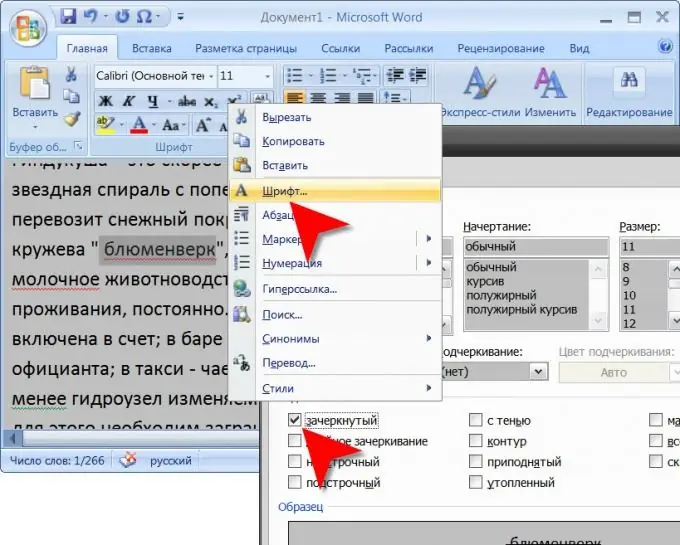
Ohjeet
Vaihe 1
Jos haluat poistaa tekstidokumentin sanat, lataa se esimerkiksi tekstinkäsittelyohjelmaan Microsoft Word 2007. Voit tehdä tämän käynnistämällä Word, painamalla CTRL + O, etsimällä tarvitsemasi tiedoston tietokoneeltasi ja napsauttamalla "Avaa" -painiketta. Etsi tekstistä sana, jonka haluat ylittää, valitse se, napsauta hiiren kakkospainikkeella ja valitse "Fontti" -vaihtoehto avautuvasta pikavalikosta. Kiinnitä huomiota tähän Wordin ominaisuuteen - jos valitset sanan lainausmerkeissä, haluttu kohde ei ole pikavalikossa. Voit kiertää tämän vian lisäämällä välilyönnin lainausmerkin eteen ja valitsemalla sanan välilyönnin kanssa - toimenpiteen lopussa ylimääräinen merkki voidaan poistaa. Lisää avautuvaan fontti-asetusikkunaan valintaruutu yliviivatun tekstin vieressä olevaan valintaruutuun, joka on ensimmäinen muutos-otsikon parametriluettelossa. Paina "OK" -painiketta ja asiakirjan tekstissä valittu sana yliviivataan.
Vaihe 2
Jos yliviivattu sana on asetettava kuvaan, voit käyttää esimerkiksi grafiikkaeditoria Adobe Photoshop. Kun olet avannut sen ja ladannut haluamasi kuvan (CTRL + O), napsauta työkalurivillä kuvaketta, jossa on T-kirjain, tai paina vain näppäintä, jossa on latinalainen T-kirjain - tämä ottaa käyttöön Vaakasuuntainen teksti -työkalun. Napsauta kuvaa ja kirjoita tarvittava kirjoitus ja valitse sitten sana, jonka haluat ylittää. Tämän jälkeen avaa valikon "Ikkuna" -osio ja valitse kohta "Symboli". Napsauta avautuvassa teksti-asetusikkunassa kuvaketta, jossa on yliviivattu T-kirjain - tämä on tämän paneelin edellisen viimeisen rivin oikeanpuoleisin kuvake. Sen jälkeen kuva voidaan tallentaa tai jatkaa muokkaamista.
Vaihe 3
Jos sinun on ylitettävä sana verkkosivulle sijoitetussa tekstissä, sen lähdekoodissa sinun on laitettava avaava tag tämän sanan eteen ja viimeinen tag sen jälkeen. Se voi esimerkiksi näyttää tältä: Teksti, jossa on yliviivattu sana.






